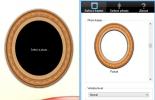Cum să selectați o imprimantă bazată pe locație pe Windows 10
Imprimante nu sunt scumpe și majoritatea caselor le au. Desigur, birourile le au și de multe ori au mai multe imprimante în loc de una. Dacă lucrați într-un spațiu partajat, este posibil să aveți cel puțin o imprimantă disponibilă local. Dacă ai tendința să folosești același computer / laptop, indiferent dacă ești la serviciu sau acasă, probabil că trebuie să schimbi imprimanta înainte de a putea imprima ceva. Ceea ce poate nu știți este că Windows 10 poate selecta o imprimantă bazată pe locație.
cerinţe
Imprimantele pe care le utilizați trebuie să fie instalate pe sistemul dvs. Acestea nu trebuie să fie conectate neapărat în orice moment, dar trebuie să fie instalate, adică instalate.
Trebuie să activați serviciile de localizare pe Windows 10. Le puteți activa din aplicația Setări, sub grupul de setări Confidențialitate. Accesați fila Locație și activați serviciile de localizare.
Selectați Imprimantă
Deschideți aplicația Setări și accesați grupul de setări pentru dispozitive. Selectați fila Imprimante și scanere și derulați în jos până la sfârșitul listei de imprimante configurate pe sistemul dvs.
Veți vedea o opțiune numită „Lasă Windows să gestioneze imprimanta implicită”. Activați-l și imprimați cel puțin un document acasă, și unul la locul de muncă. Acest lucru va permite Windows 10 să înțeleagă ce imprimantă utilizați într-o anumită locație.

Este de la sine înțeles că nu puteți utiliza imprimanta de acasă în timp ce lucrați și invers după doar câteva lucrări de tipărire, Windows 10 va schimba automat imprimanta implicită în funcție de locația dvs.
Dacă aveți mai multe imprimante disponibile la locul de muncă, Windows 10 va aminti ultima pe care ați folosit-o și o setați ca imprimantă implicită. Acest lucru poate sau nu este un lucru bun. Întrucât imprimanta este setată în funcție de locație, Windows 10 va grupa toate imprimantele care lucrează în aceeași locație. Singurul mod în care se poate diferenția între ele este prin utilizarea recentă.
Dacă trebuie să lucrați la un etaj diferit în locul de lucru și să utilizați o imprimantă diferită, dumneavoastră va trebui să schimbe manual imprimanta pe care o utilizați, iar Windows 10 o va aminti pentru restul zi. Nu va trebui să selectați imprimanta de fiecare dată când trebuie să imprimați ceva. După ce v-ați întoarce la setarea de lucru obișnuită, puteți selecta din nou imprimanta pe care o utilizați în mod normal, iar Windows 10 se va lipi de ea.
Căutare
Postări Recente
Adăugați diapozitive minuscule, încadrate pe desktop, cu cadru foto gratuit
La un moment sau altul, majoritatea dintre noi au cumpărat rame pen...
Batch Rulați mai multe programe cu parametri diferiți
La câteva luni în urmă am scris un sfat rapid pentru a crea un fiși...
Deschideți rapid un fișier cu orice program, aruncându-l în Dropper
Să presupunem că doriți să deschideți un fișier (orice format) cu u...